

1. lépés: Töltse fel a WMV videót
Kattintson Fájlok hozzáadása a kezdéshez lehetőség a WMV Video fájlok importálására.

2. lépés: Válassza ki az MP3 formátumot
Az alapértelmezett hangformátum részben. Válassza ki MP3 mint a kimeneti formátum. Kattints a Beállítások ikont az MP3 audio kódoló, a csatorna, a bitráta és a mintavételi sebesség beállításához, ha szükséges.

3. lépés: Alakítsa át a WMV-t MP3 Online formátumba
Kattintson Alakítani a WMA-t MP3 formátumra módosítani online. Amint a .wma-ból .mp3-ba konvertálás befejeződött, megjelenik egy felugró ablak Az átalakítás befejeződött értesítés. Kattintson az OK gombra a bezáráshoz.


| Fájlkiterjesztés | .wmv | .mp3 |
| Által kifejlesztett | Microsoft | Mozgókép-szakértői csoport |
| Leírás | A WMV (Windows Media Video) egy tömörített videótároló formátum ASF formátumban. Tömörített videókat, sőt tartalmakat is tárolhat Blu-ray/DVD-n WMV formátumban. Mind a Windows, mind a Mac felhasználók közvetlenül megnyithatják a WMV fájlokat. A WMV formátum támogatja a DRM védelmet. Sok online streaming alkalmazás WMV-t használ. Így a felhasználók nem készíthetnek jogosulatlan másolatokat WMV formátumban. | Az MP3 egy veszteséges hangformátum, amely csökkentheti a fájlméretet és megőrzi a jó hangminőséget. Az MP3 tömörítés eltávolítja az emberi fül által nem hallható hangrészek legmagasabb és legalsó végét. Ezenkívül az MP3 bitsebessége 320 kbps és 96 kbps között mozog. |
| Kapcsolódó programok |
|
|
| MIME típus | videó/wmv | audio/mpeg |
| Hasznos Linkek | Konvertálja a WMV-t MP4-reIngyenes Vide Trimmer | M4A vs MP3MP3 vs MP4A WAV konvertálása MP3 formátumba Mac rendszerenMP3 konvertálása AIFF-reAz AIFF konvertálása MP3-baFLV konvertálása MP3-ba MPEG konvertálása MP3-ba Az M4A konvertálása MP3-baOGG konvertálása MP3-ba MP3 konvertálása M4R-reMP4 konvertálása MP3-baAz MP3 hangosabbá tétele |
Használva AnyRec Video Converter, kiváló minőségben konvertálhatja a WMV-t MP3, M4A, WMA és más 1000+ formátumokká. Az online eszközökhöz képest 50-szer nagyobb sebességet és kötegelt átalakítási támogatást kaphat. Így kötegelt konvertálhatja a WMV-t MP3 fájlokká nagy fájlméretben (Get MP3 kompresszorok hogy most csökkentse a fájlméretet.). Rendben van, ha ki szeretné bontani a WMV videó egy részét, és MP3 formátumba konvertálni. Használhatja a beépített hangvágót és egyesítést a fájlok szabad szerkesztéséhez. Sőt, a Toolbox további érdekes funkcióit fedezheti fel a WMV–MP3 asztali konverter szoftveren belül, beleértve audio asztalos, videó fordítottstb.
1. lépés: WMV-fájlok hozzáadása
Ingyenesen töltse le, telepítse és indítsa el a WMV to MP3 konvertáló szoftvert. Húzza át WMV-videófájljait közvetlenül a fő felületre.
2. lépés: Állítsa be az MP3-at kimeneti formátumként
Ha a WMV-t MP3 formátumra szeretné alakítani, hajtsa ki a tetejét Mindent konvertálni erre lista. Váltson a Hang szakasz. Győződjön meg róla, hogy MP3-at állított be kimeneti hangformátumként. Itt módosíthatja a WMV-t MP3-ra 320 kbps, 192 kbps, 96 kbps vagy automatikus sebességgel. Kattinthatsz is Beállítások más audioprofilok kimenetének módosításához.
3. lépés: Alakítsa át a WMV-t MP3-ra
Ha le szeretné vágni vagy egyesíteni szeretné a WP3 fájlokat, kattintson a gombra Szerkesztés ikonra további eszközök felfedezéséhez. Végül kattintson Összes konvertálása WMV konvertálásához MP3 formátumba Mac és Windows 11/10/8/7 rendszeren.

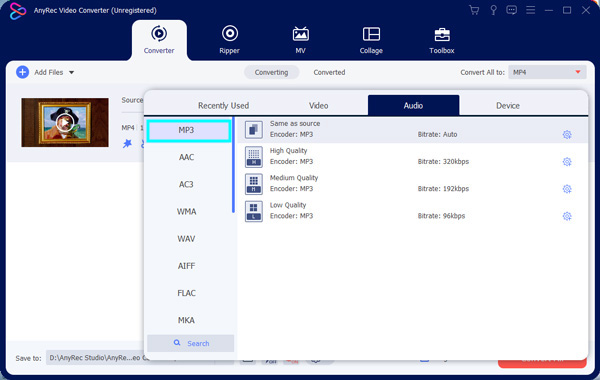

Hogyan konvertálhatok WMV-t MP3-ba a Windows Media Player segítségével?
Nyissa meg a Windows Media Playert. Kattintson Szervez a bal felső sarokban. Ezután válassza ki választási lehetőség listájáról. Menjen a Rip Music részhez. Ban ben Rip beállítások, bontsa ki a Formátum listázza ki, majd válassza ki MP3. Állítsa be a kimeneti MP3 hangminőséget. Végül kattintson Alkalmaz követi rendben a WMV-t MP3-ra módosítani a Windows Media Player segítségével.
Hogyan lehet a WMV-t MP3-ra konvertálni VLC-vel?
Választ Konvertálás/Mentés a Média legördülő listából a VLC-ben. Kattintson Hozzáadás WMV-videó feltöltéséhez. Kattintson Konvertálás/Mentés lent a továbblépéshez. Válassza ki Audio-MP3 tól Profil lista. Kattintson Rajt ingyenes konvertáláshoz WMV-ről MP3-ra.
Hogyan konvertálhatok DRM-védett WMV-t MP3-ba?
Ha a szokásos WMV konverterek nem működnek, akkor a DRM WMV videót MP3 formátumba rögzítheti PC-n a használatával AnyRec ingyenes online hangrögzítő. Ami a Mac felhasználókat illeti, DRM-védelem nélkül rögzíthet és konvertálhat WMV-t MP3 formátumba asztali képernyő felvevő.
Hogyan lehet a WMV-t MP3-ra konvertálni iPhone-on és Androidon?
A Media Convertert mobil WMV-MP3 konvertáló alkalmazásként használhatja. Nyissa meg a videó MP3 konvertáló alkalmazást. Koppintson a + a WMV fájl vagy mappa importálásához. Választ Hang kibontása ban ben Konverzió típusa. Ezután válassza ki MP3 ban ben Formátum. Beállíthatja a hangerőt, az időt, a hangcsatornák számát és egyéb részleteket. Koppintson a Kész és kezdje el a WMV-t MP3-má konvertálni mobiltelefonján.
A legjobb WMV-MP3 konverter online mindenki számára.
Kiszolgált Felhasználók világszerte
Konvertálás most